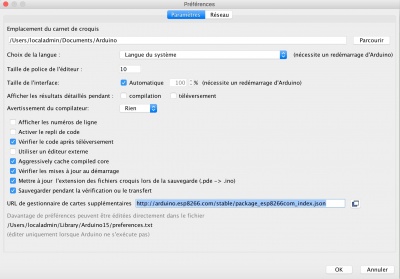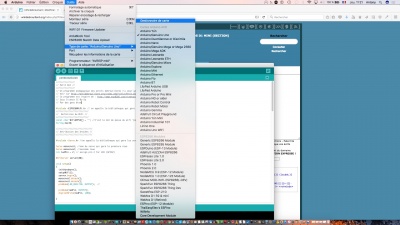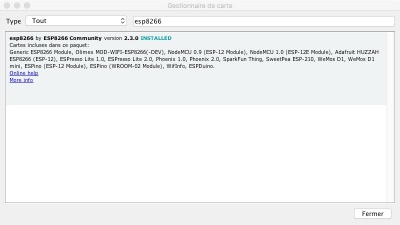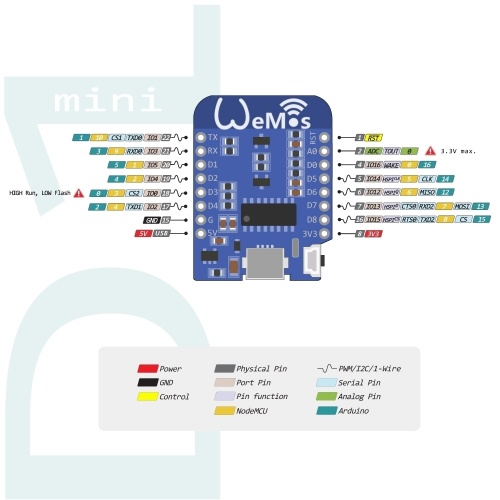Wemos D1 mini
De Wikidebrouillard.
(→Configurer le logiciel Arduino pour qu'il reconnaisse la carte) |
|||
| (6 versions intermédiaires masquées) | |||
| Ligne 1 : | Ligne 1 : | ||
| + | {{UPGRADE}} | ||
| + | |||
[[Image:WemosD1mini.jpg|250px|right|thumb|<center>Wemos D1 mini</center>]] | [[Image:WemosD1mini.jpg|250px|right|thumb|<center>Wemos D1 mini</center>]] | ||
| Ligne 11 : | Ligne 13 : | ||
Allumez le logiciel Arduino. | Allumez le logiciel Arduino. | ||
| - | Allez dans le menu Arduino -> Préférence, une fenêtre s'ouvre. | + | Allez dans le menu [[Arduino -> Préférence]], une fenêtre s'ouvre. |
| + | |||
| + | [[Fichier:PreferencesArduino.jpeg|400px]] | ||
| + | |||
| + | |||
| + | Dans le champ '''"URL de gestionnaire de cartes supplémentaires"''' copiez-collez l'URL suivante : http://arduino.esp8266.com/stable/package_esp8266com_index.json | ||
| + | |||
| + | |||
| + | Ensuite allez dans '''outil -> type de carte -> gestionnaire de carte.''' | ||
| + | |||
| + | [[Fichier:Gestionnairedecartearduino.jpeg|400px]] | ||
| + | |||
| + | |||
| + | La fenêtre suivante s'ouvre : | ||
| - | + | [[Fichier:Gestionnairedecartearduino2.jpeg|400px]] | |
| - | [[Fichier: | + | |
| - | + | Dans la recherche tapez '''"ESP8266"''' : | |
| - | + | ||
| - | [[Fichier: | + | [[Fichier:Gestionnairedecartearduino3.jpeg|400px]] |
| - | + | Cliquer sur '''"ESP8266 by ESP8266 community"''', puis cliquez sur '''"installer".''' | |
==Corriger les problèmes sur mac== | ==Corriger les problèmes sur mac== | ||
/!\ la connexion d'un Wemos D1 mini sur mac cause un "Kernel Panic" et fait planter le mac. Il faut installer des pilotes dédiés qu'on trouve ici : | /!\ la connexion d'un Wemos D1 mini sur mac cause un "Kernel Panic" et fait planter le mac. Il faut installer des pilotes dédiés qu'on trouve ici : | ||
| - | * [ | + | * [https://wiki.wemos.cc/downloads Téléchargez les pilotes CH340 USB to UART] |
[http://kig.re/2014/12/31/how-to-use-arduino-nano-mini-pro-with-CH340G-on-mac-osx-yosemite.html Voir l'article en anglais qui détaille le problème et la solution.] | [http://kig.re/2014/12/31/how-to-use-arduino-nano-mini-pro-with-CH340G-on-mac-osx-yosemite.html Voir l'article en anglais qui détaille le problème et la solution.] | ||
| Ligne 37 : | Ligne 50 : | ||
[[Catégorie:arduino]] | [[Catégorie:arduino]] | ||
| + | [[Catégorie:esp8266]] | ||
Version actuelle en date du 30 novembre 2018 à 06:24
C'est un cousin du NodeMCU ESP12E Amica, un cousin de l'arduino avec du Wifi !
Sommaire |
le wifi et arduino
Cette carte fonctionne comme un serveur web, capable de se connecter à un réseau wifi.
Elle dispose de broches et se programme de différente manières, en particulier via le logiciel Arduino.
Configurer le logiciel Arduino pour qu'il reconnaisse la carte
Allumez le logiciel Arduino.
Allez dans le menu [[Arduino -> Préférence]], une fenêtre s'ouvre.
Dans le champ "URL de gestionnaire de cartes supplémentaires" copiez-collez l'URL suivante : http://arduino.esp8266.com/stable/package_esp8266com_index.json
Ensuite allez dans outil -> type de carte -> gestionnaire de carte.
La fenêtre suivante s'ouvre :
Dans la recherche tapez "ESP8266" :
Cliquer sur "ESP8266 by ESP8266 community", puis cliquez sur "installer".
Corriger les problèmes sur mac
/!\ la connexion d'un Wemos D1 mini sur mac cause un "Kernel Panic" et fait planter le mac. Il faut installer des pilotes dédiés qu'on trouve ici :
Voir l'article en anglais qui détaille le problème et la solution.
Schema des broches du Wemos D1 mini
Montages qui utilisent ce composant
- Dernière modification de cette page le 30 novembre 2018 à 06:24.
- Cette page a été consultée 33 188 fois.
- Contenu disponible sous Creative Commons - Paternite Partage a l'identique (CC-BY-SA).
- Politique de confidentialité
- À propos de Wikidebrouillard
- Avertissements